Зміст:
Вибір та додавання стовпчикової діаграми на аркуш
Поки що в Excel немає окремого типу діаграм, що називаються стовпчиковими, тому доведеться вибрати підходящий варіант зі загального списку, звернувши увагу лише на схожі за побудовою об'єкти. Для цього потрібно відкрити перелік усіх графіків і ознайомитися з їхнім представленням.
- За необхідності виділіть таблицю, навколо якої будується графік, а якщо на аркуші вона одна, одразу переходьте на вкладку "Вставка".
- Натисніть на кнопку "Рекомендовані діаграми" для відображення потрібного списку.
- Одразу відкрийте вкладку "Усі діаграми", оскільки рекомендований перелік не показує всі доступні шаблони. В першу чергу зверніть увагу на тип "Гістограма", який є найтематичнішим.
- Визначте тип побудови і вирішіть, чи буде це об'ємна фігура, чи прості лінії.
- Наведіть курсор на одну з діаграм, щоб переглянути її представлення і вирішити, чи підходить вона для таблиці.
- Двічі клацніть лівою кнопкою миші на сподобаному варіанті, після чого він автоматично додасться на аркуш, а ви зможете перейти до подальшого редагування діаграми.
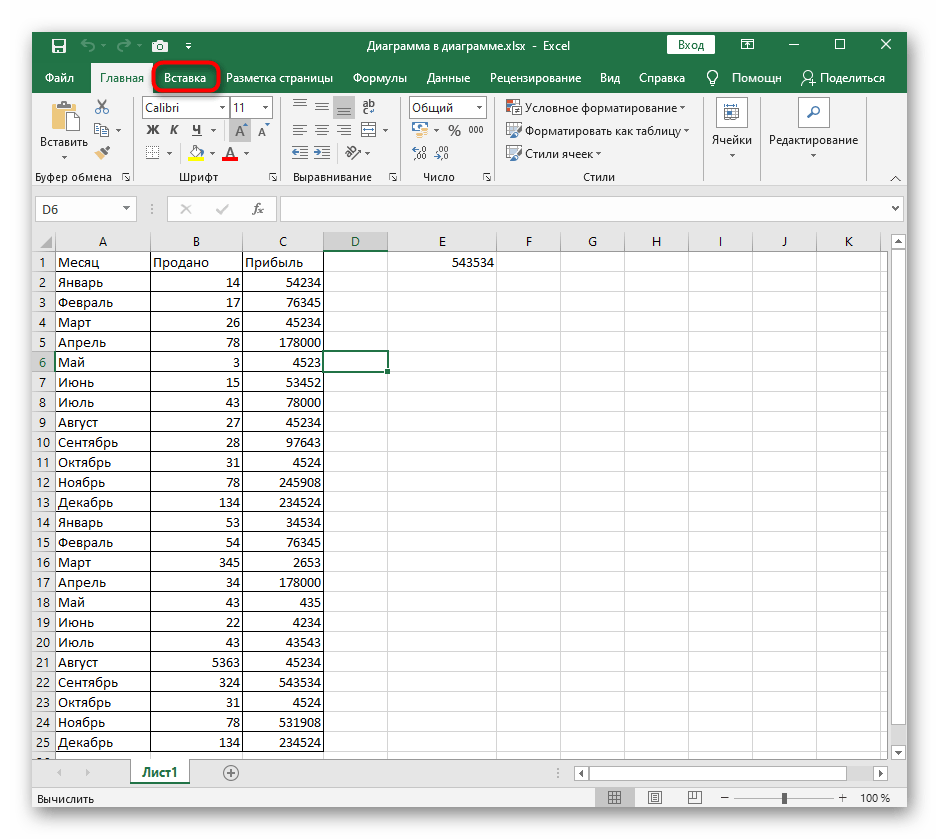
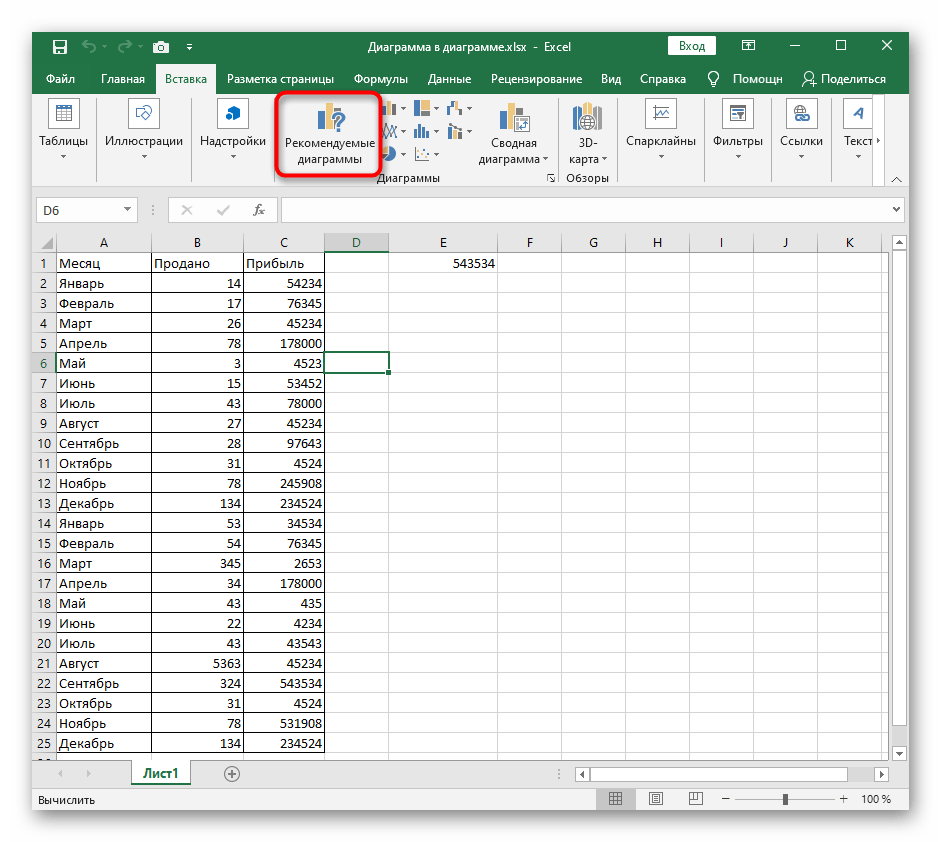
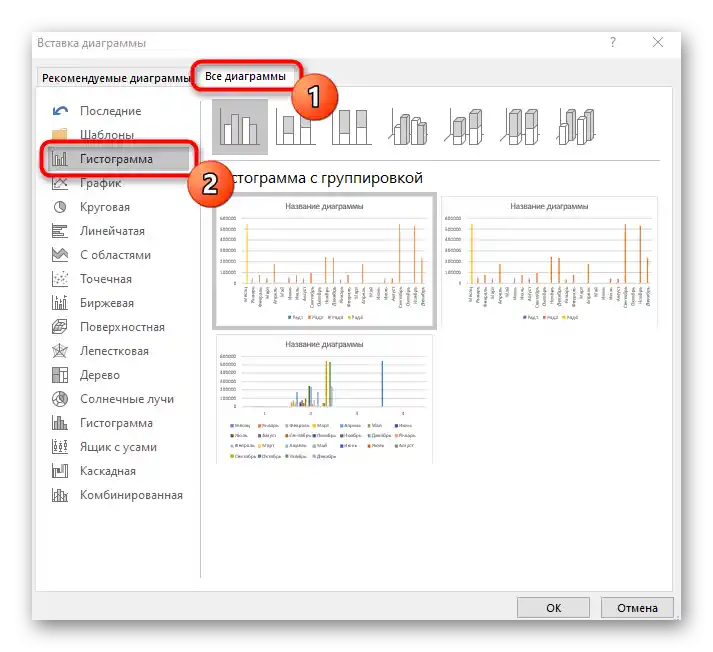
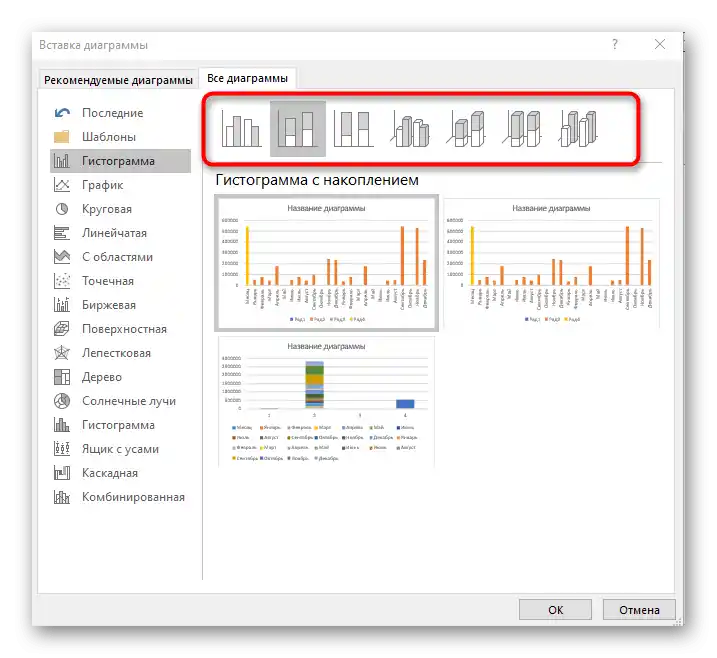
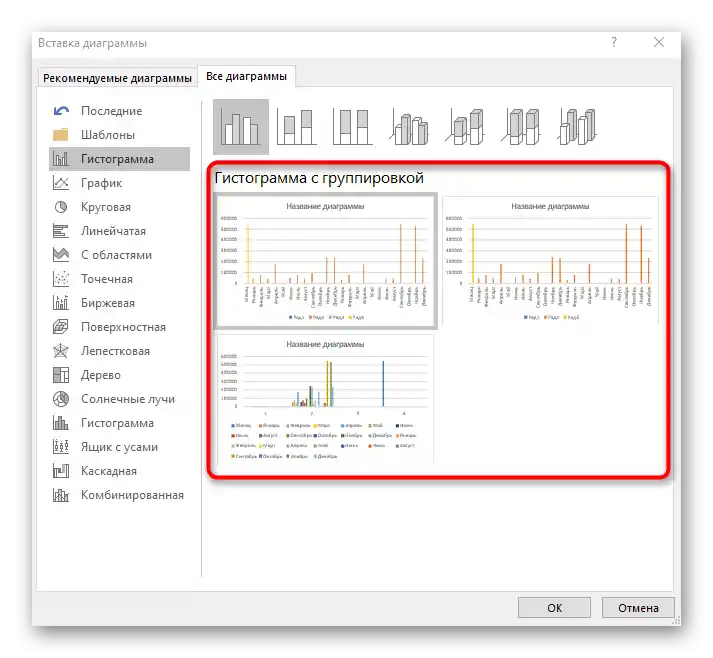
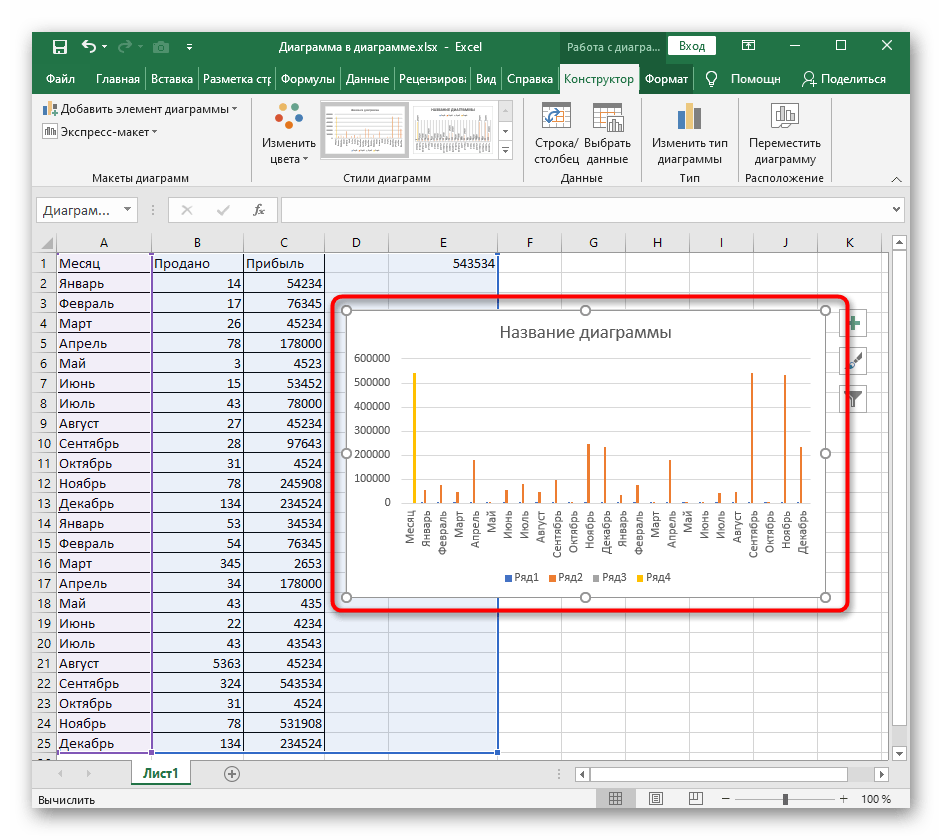
При підборі діаграми звертайте увагу також на те, як будуть відображатися значення таблиці, щоб під час вивчення об'єкта його вміст був одразу зрозумілим і наочним.Для цих цілей може знадобитися вибрати й інший тип діаграми, наприклад "Біржова", яка покаже курси акцій або валют.
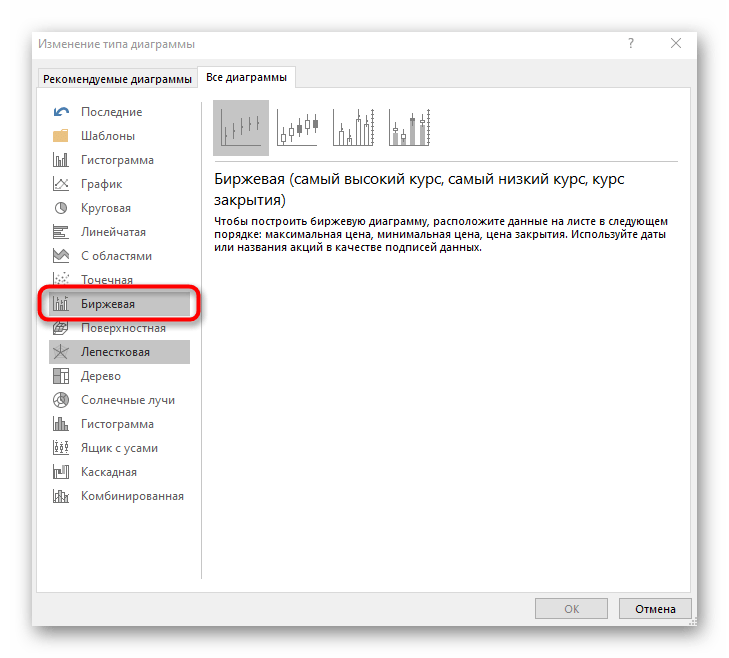
Сюди ж відноситься тип "Комбінована" — якщо раптом діаграма повинна бути не тільки стовпчастою, але й відображати інші графіки, наприклад точки або горизонтальні лінії.
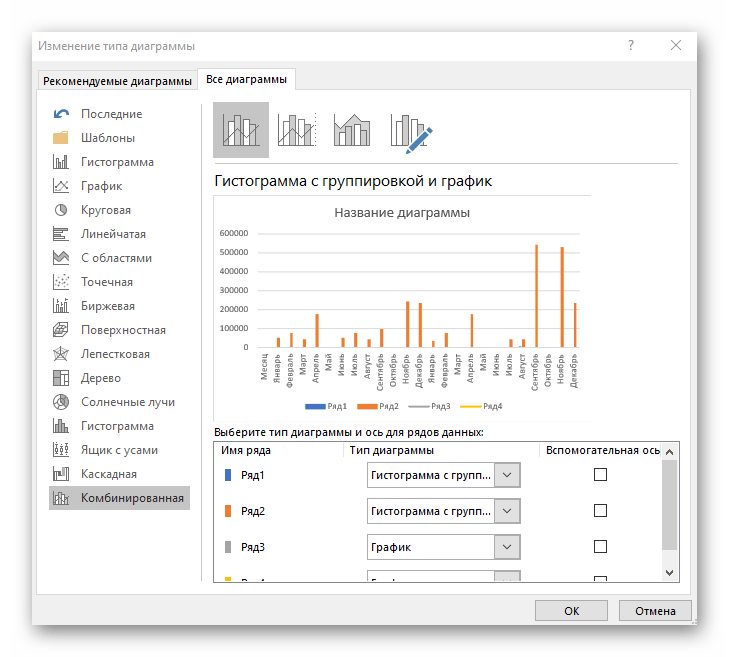
Редагування вмісту діаграми
Коротко розглянемо загальні налаштування діаграми після її додавання на лист, розглянувши редагування вмісту. Зазвичай будувати допоміжні осі або якось редагувати ціни поділу не доводиться, але якщо це знадобиться, ви вже будете в курсі всіх необхідних дій для виконання.
- Задайте їй відповідну назву, що описує загальне призначення діаграми. Виділіть блок з написом, видаліть поточний текст і впишіть довільний.
- Якщо потрібно редагувати одну з осей, клікніть по ній двічі для відображення відповідного меню. Там можна змінити розмір меж і поділу, додати допоміжну вісь або налаштувати ціну поділу для більш наглядної демонстрації значень.
- При подвійній натисканні на основний простір діаграми з'явиться налаштування заливки, де в якості фону ви можете встановити будь-який колір, градієнт або навіть завантажити зображення.
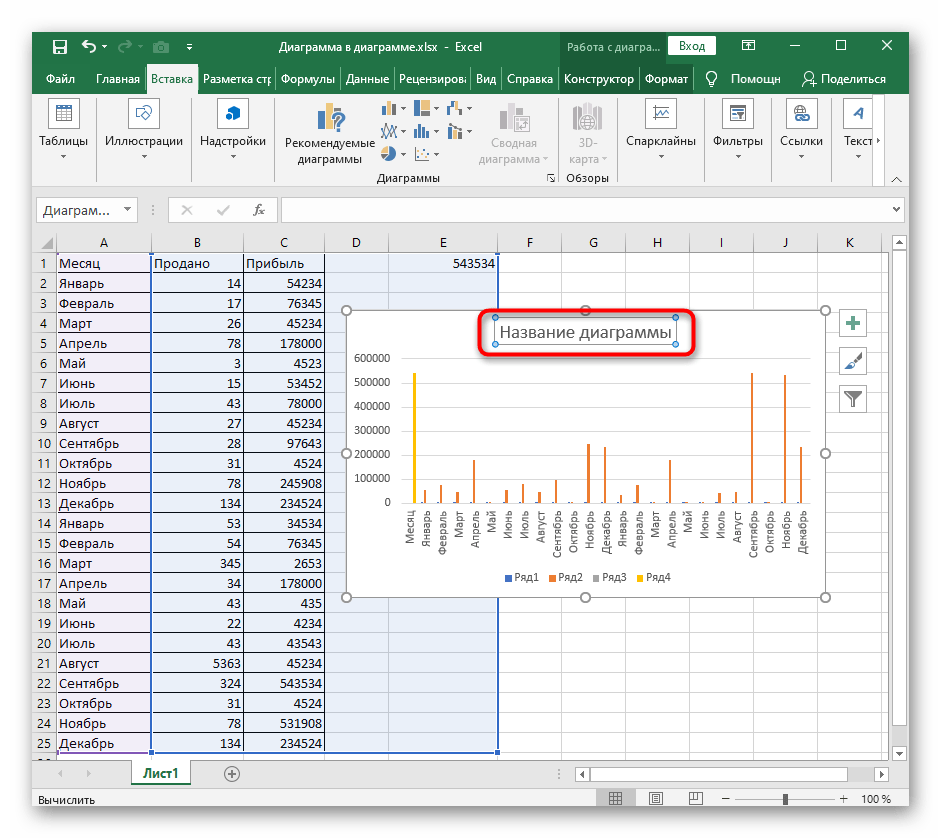
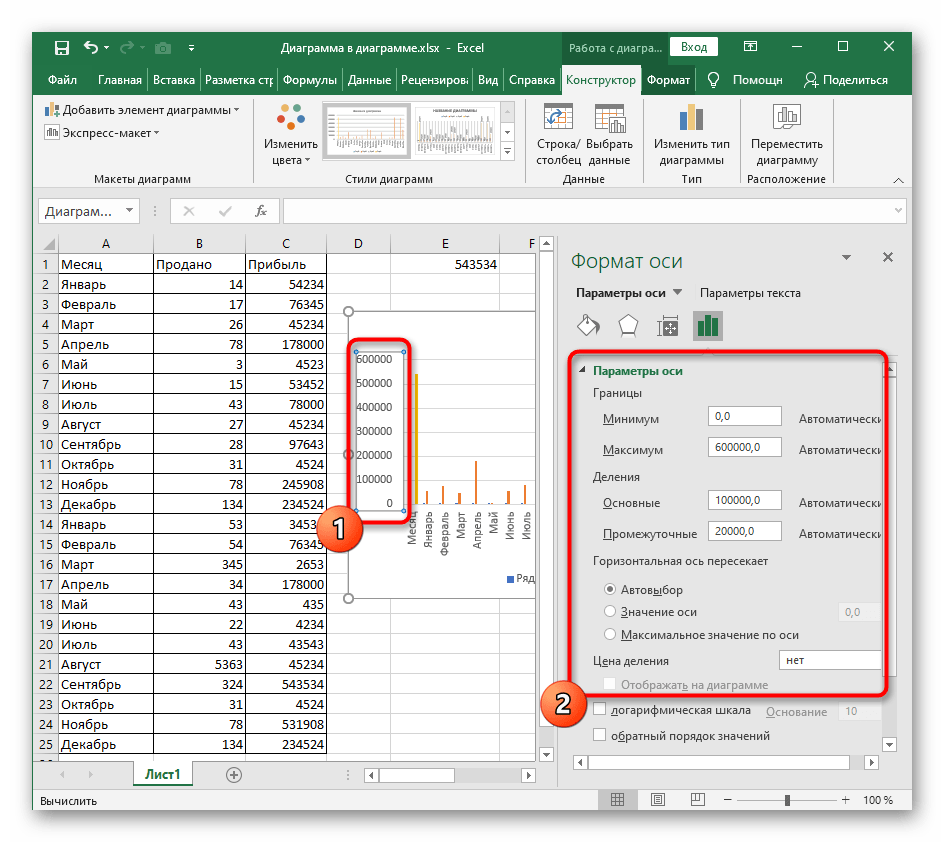
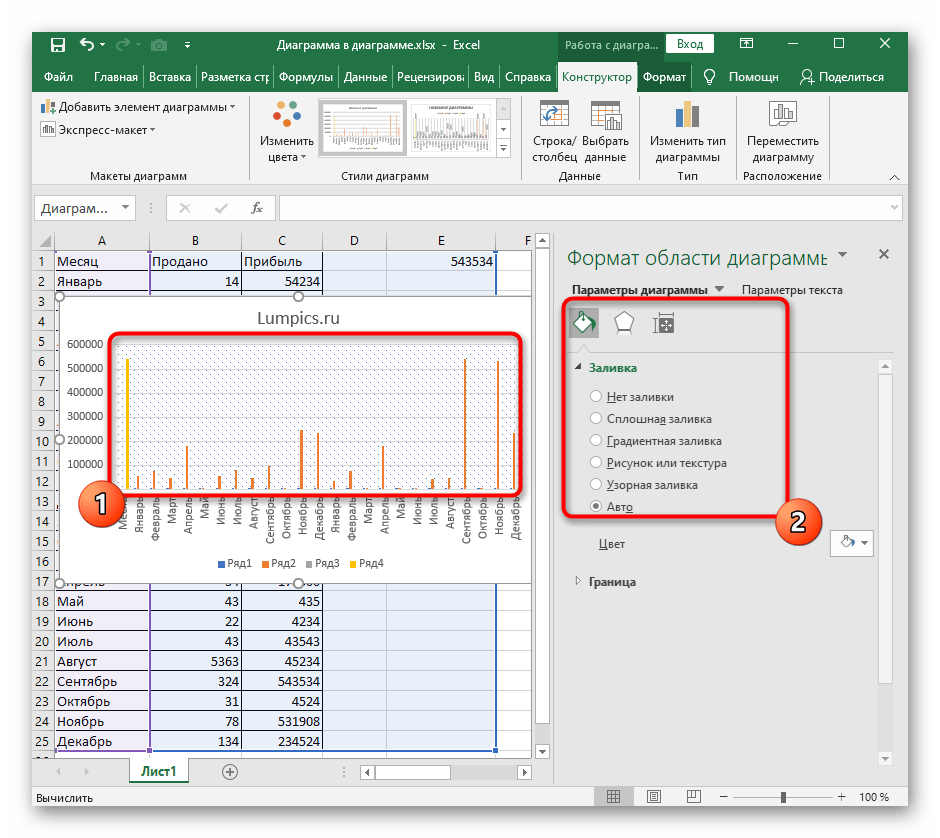
Якщо в майбутньому знадобиться зайнятися іншими налаштуваннями діаграми, використовуйте для цього пункти в контекстному меню та описані тільки що меню з параметрами. Досить просто ознайомитися з присутніми функціями, щоб зрозуміти, яка з них підійде в певний момент.
Зміна формату тривимірної фігури
На завершення відзначимо редагування формату тривимірної фігури для стовпчастих діаграм такого типу, про додавання яких ми вже говорили вище. За замовчуванням такою фігурою є прямокутник, що влаштовує не всіх користувачів.Для зміни фігури зробіть всього пару натискань:
- Спочатку виділіть ряд для редагування, щоб з'явилися точки біля кожного стовпця у діаграмі.
- Натисніть на один з них правою кнопкою миші та в контекстному меню клікніть на "Формат ряду даних".
- З'явиться список доступних фігур, де залишиться тільки відзначити маркером потрібний варіант.
- Поверніться до таблиці та переконайтеся, що зміни вступили в силу.
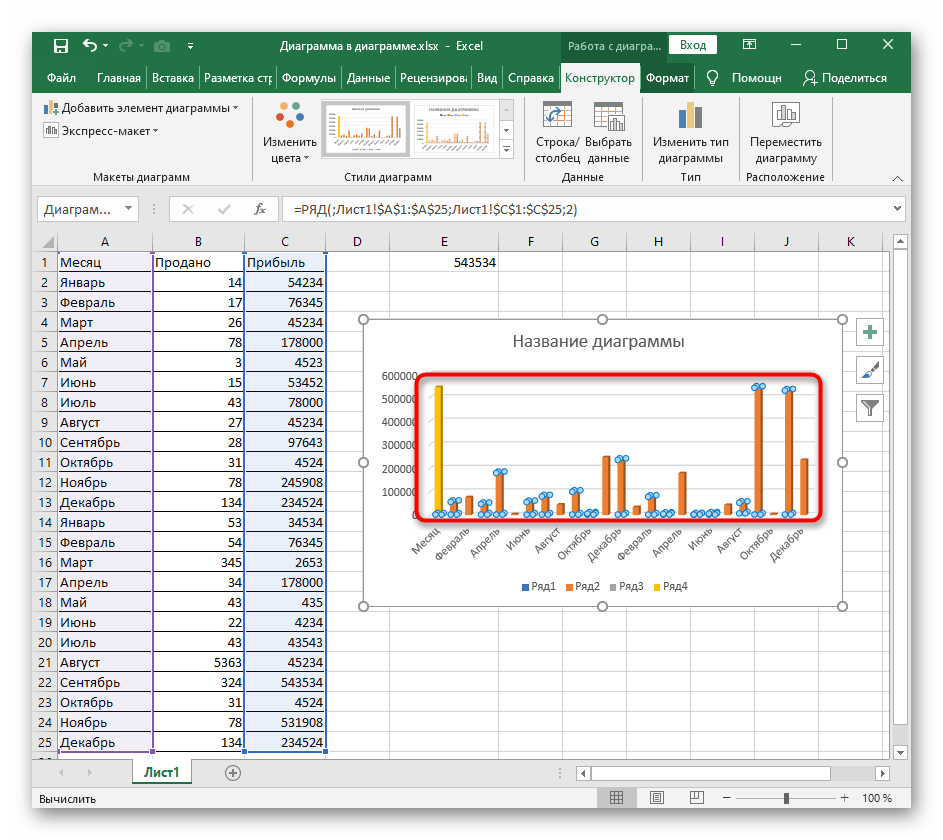
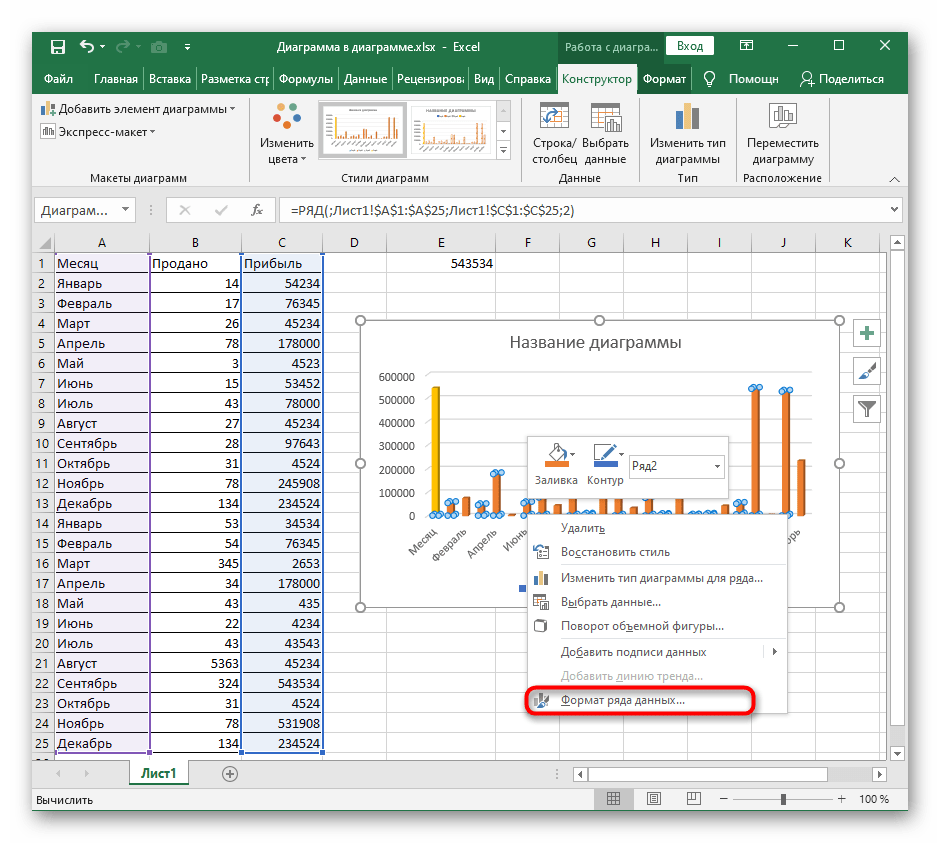
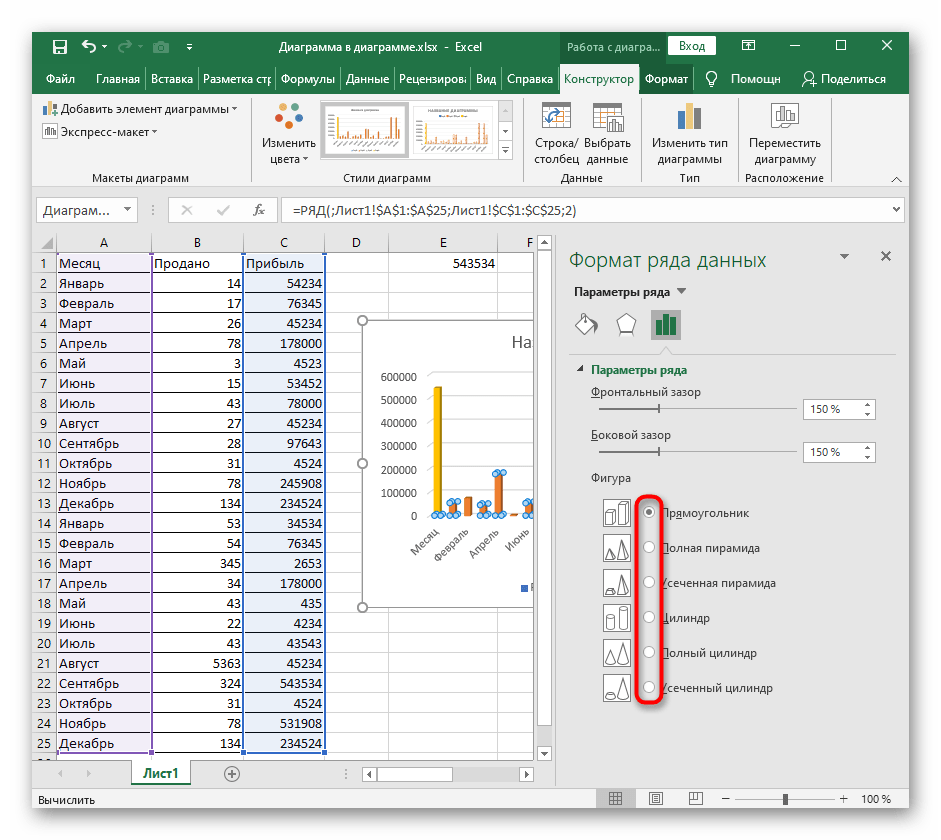
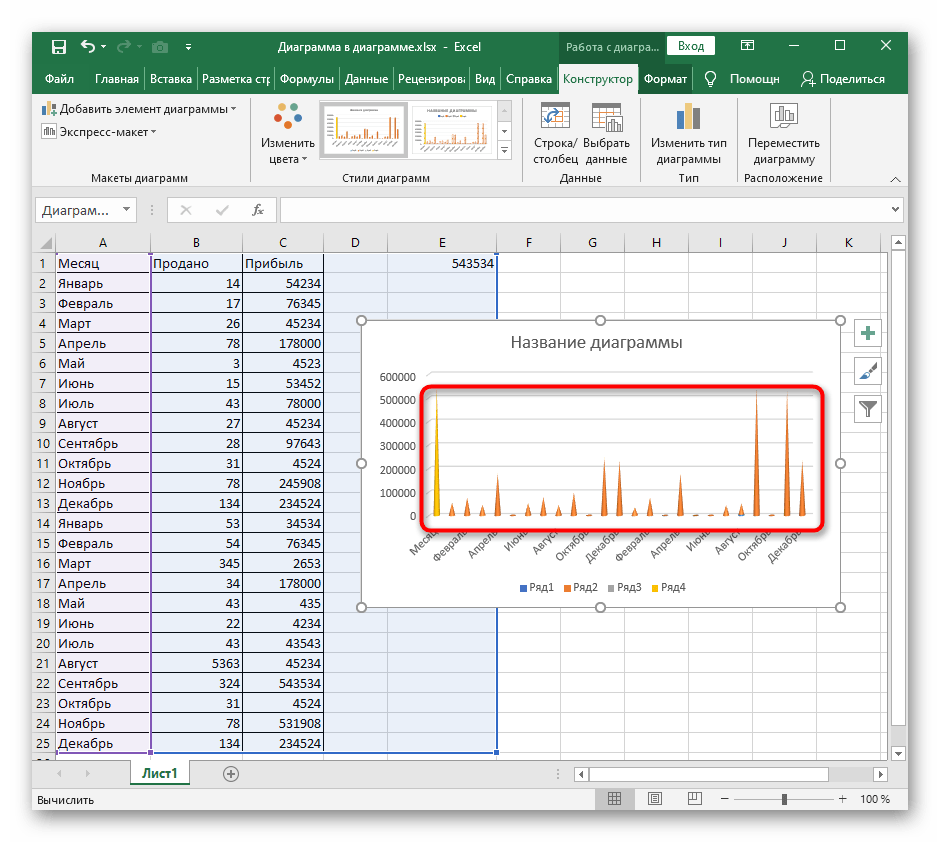
В інших статтях на нашому сайті ви знайдете ще більше інформації, яка може виявитися корисною при роботі зі стовпчиковими діаграмами. Натисніть на один з заголовків, щоб прочитати розгорнуті тематичні інструкції.
Докладніше:
Створення діаграми в Microsoft Excel
Побудова діаграми за таблицею в Microsoft Excel
Методи видалення діаграм у Microsoft Excel